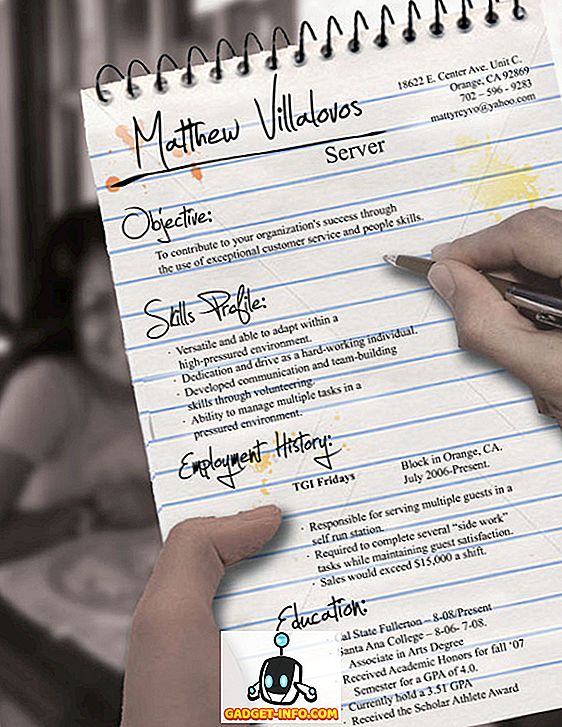Когда появляются обновления для приложения, большинство из нас не ждут, чтобы загрузить его. Для нас основное мышление «новое лучше», но часто оказывается, что все наоборот. Мы обновляем приложение, думая, что оно будет улучшать вещи и приносить новые функции, но время от времени обновления приложений приводят к ошибкам или удаляют любимые вами функции в целом, что-то вроде понижения. Например, недавние обновления ES File Explorer и App2SD - приложений, которые раньше работали безупречно, но теперь заполнены надоедливой рекламой. Для некоторых людей это также может быть связано с тем, как чувствует себя интерфейс приложения, многие люди не оценили изменения, внесенные в Instagram с его недавним обновлением.
Со временем большинство людей приспосабливаются к новым обновлениям или возвращаются к другим приложениям, но мы здесь, чтобы сказать вам, что вам не нужно идти на компромисс. Есть способ просто вернуться к использованию более старой версии приложения, версия была удобной и никогда не обновлять ее снова. Итак, вот шаги, чтобы загрузить старую версию приложения и не обновлять их на вашем Android:
Скачать и установить старые версии приложений
1. Загрузите файл APK для приложения из сторонних источников, таких как apkpure.com, apkmirror.com и т. Д. На этих сайтах есть непатченные, безопасные в использовании файлы APK для приложений.

Вы можете загрузить файл прямо на устройство Android с помощью браузера или загрузить его на свой ПК, а затем перенести на свое устройство.
2. После того, как файл APK будет сохранен во внутренней памяти вашего телефона, вам следует включить установку приложений из неизвестных источников . Для этого перейдите в « Настройки» -> «Безопасность» и включите «Неизвестные источники».

Может появиться сообщение о том, что такое действие может быть опасным для вашего устройства, что будет правильным, если источник файла APK не является надежным. Но упомянутые выше сайты являются безопасными и не представляют опасности для вашего устройства, поэтому вы можете идти дальше, не беспокоясь об этом.
3. Откройте APK-файл, который вы скачали ранее на вашем Android-устройстве, и продолжите процесс установки .
Процесс точно такой же, как и при загрузке приложений из Play Store, вам просто нужно принять разрешения, запрашиваемые приложением, и все. После этого приложение будет готово к использованию на вашем устройстве.
Однако просто загрузить и установить старую версию приложения недостаточно. Если вы не будете осторожны, вы можете случайно обновить приложение и получить более новую версию, в которой все, что мы сделали, будет потрачено впустую. Чтобы этого не происходило, нужно помнить несколько вещей:
Предотвратить обновление приложений
1. Отключить автообновление приложений
Первое, что вам нужно сделать, это отключить автоматическое обновление приложений в Play Store. Для этого перейдите в « Настройки Play Store», нажмите «Автообновление приложений» и выберите «Не обновлять приложения» в настройках. Ну, это должно охватывать автоматические обновления на будущее. Однако есть еще одна вещь, которую вы должны проверить.

2. Избегайте обновления всех приложений
Второе, что вам нужно иметь в виду, - это не обновлять приложение самостоятельно. Всякий раз, когда вы подключены к Интернету, вы будете получать уведомления из Play Store о доступных обновлениях приложений. Вы можете полностью отключить эти уведомления с помощью настроек в PlayStore, что гарантирует, что вы не обновите приложение по ошибке. Но даже если у вас отключены уведомления об обновлениях, не нажимайте «Обновить все» при открытии раздела «Мои приложения и игры» в Play Store.

Если вы хотите обновить любые другие приложения, вы можете сделать их по отдельности, а не обновлять все одновременно.
Просто следуйте этим двум мерам предосторожности, чтобы убедиться, что вы не по незнанию обновите приложение. Кроме того, если само приложение уведомляет вас о доступном обновлении, не выбирайте его обновление. Если вы обновите приложение по ошибке, не беспокойтесь, вы можете просто удалить это приложение, а затем использовать загруженный ранее APK-файл, чтобы переустановить старую версию приложения.
Не позволяйте плохим обновлениям приложений испортить ваш опыт
Вот несколько шагов и даже меньше мер предосторожности, и вы можете использовать старую версию приложения для Android, которое вам нравится. Необходимо помнить одну вещь: некоторые приложения требуют регулярных обновлений для работы, такие приложения, как WhatsApp, Clash of Clans и т. Д. Могут показывать ошибку, говоря, что для открытия приложения требуется обновление. В такой ситуации у вас нет выбора, кроме как обязаться, так как более старые версии были выведены из строя самими серверами. Для всех других приложений, которые не нужно обновлять для запуска, вы можете легко использовать вышеупомянутые шаги, чтобы загрузить старую версию, которая вам удобна. Будь то реклама, которая вас беспокоит, или вам просто не нравится новый интерфейс, не идите на компромисс, просто вернитесь к той версии, которая подойдет вам лучше всего. Дайте нам знать, как этот метод сработал для вас. Выключите звук в разделе комментариев ниже.